

Inicia sesión en el portal de tu zona
Ingrese su código postal.
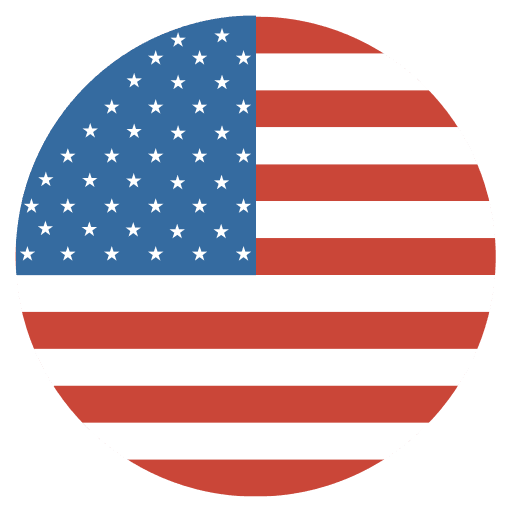
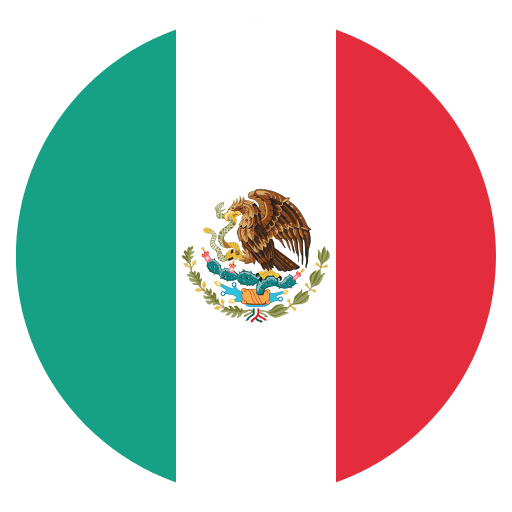

Un navegador web es una herramienta de software esencial que permite a los usuarios acceder a Internet y ver páginas web. Con el tiempo, los navegadores web pueden quedar obsoletos y requerir una actualización para garantizar un rendimiento y una seguridad óptimos. En este artículo, discutiremos cómo actualizar su navegador web en unos pocos y sencillos pasos.
Antes de actualizar su navegador web, debe determinar su versión actual. Para hacer esto, abra su navegador web y haga clic en el botón de menú, generalmente ubicado en la esquina superior derecha de la ventana. En el menú desplegable, seleccione la opción "Ayuda" o "Acerca de". Aparecerá una nueva ventana que muestra la versión actual de su navegador.
Una vez que haya determinado la versión actual de su navegador, el siguiente paso es buscar actualizaciones. La mayoría de los navegadores web modernos buscarán automáticamente actualizaciones y le pedirán que las instale. Si su navegador no busca actualizaciones automáticamente, puede verificar manualmente yendo al sitio web del navegador y descargando la última versión.
Si su navegador le ha pedido que instale una actualización, haga clic en el botón "Actualizar" o "Instalar" para comenzar el proceso. Según el navegador y el tamaño de la actualización, el proceso de instalación puede tardar varios minutos. Durante este tiempo, es fundamental no cerrar la ventana del navegador ni apagar el ordenador.
Una vez que se completa el proceso de instalación, se le puede solicitar que reinicie su navegador web. Esto se debe a que algunas actualizaciones requieren un reinicio para que surtan efecto por completo. Para reiniciar su navegador, cierre todas las pestañas y ventanas abiertas y reinicie el navegador.
Después de actualizar y reiniciar su navegador web, es importante comprobar que funciona correctamente. Abra algunas páginas web y asegúrese de que se carguen correcta y rápidamente. Si encuentra algún problema, como tiempos de carga lentos o mensajes de error, intente borrar el caché de su navegador o reiniciar su computadora.
Actualizar su navegador web es esencial por varias razones. En primer lugar, las actualizaciones a menudo incluyen correcciones de errores y mejoras de seguridad que protegen su computadora y su información personal de sitios web maliciosos y piratas informáticos. En segundo lugar, los navegadores web actualizados suelen tener un rendimiento mejorado, tiempos de carga más rápidos y nuevas funciones que mejoran su experiencia de navegación. Finalmente, muchos sitios web y aplicaciones web requieren las últimas versiones del navegador web para funcionar correctamente, por lo que es esencial mantener su navegador actualizado.
En conclusión, actualizar su navegador web es un proceso rápido y fácil que puede mejorar su experiencia de navegación y proteger su computadora de amenazas de seguridad. Siguiendo los pasos descritos anteriormente, puede asegurarse de que su navegador esté siempre actualizado y funcionando correctamente. Recuerde buscar actualizaciones regularmente y, si encuentra algún problema, intente borrar la memoria caché de su navegador o reiniciar su computadora. Al mantener su navegador actualizado, puede disfrutar de una experiencia de navegación más segura, rápida y eficiente.
Estamos aquí para ayudar.
¿Aún no encuentras lo que estás buscando? ¡Chatea, envía un e-mail o llama a nuestra atención al cliente profesional!
1400 Broadfield Boulevard Suite 200
Houston, TX 77084 Estados Unidos de América
© 2025 Rural Telecommunications of America, Inc. Todos los derechos reservados.
1-844-RTA4USA
Ofertas
Por mayoreo
Empresarial
Hogar
gigFAST NETWORK ®
gigFAST IoT ®
gigFAST TV ®
gigFAST VOICE ®
gigFAST INTERNET ®
Legal
Cookies
Política de privacidad
Política de uso aceptable
Política de privacidad de gigFAST TV ®
Declaración de transparencia de Internet de la RTA
Complemento de los términos y condiciones generales del acuerdo de servicios al cliente
Historia de RTA
Profesiones RTA
Noticias RTA
Blog RTA
Testimonios RTA
Áreas de servicio
Crystal Beach
Odessa
Midland
Smithville
Servicios
Ofertas
Por mayoreo
Empresarial
Hogar
gigFAST NETWORK ®
gigFAST IoT ®
gigFAST TV ®
gigFAST VOICE ®
gigFAST INTERNET ®